OBIEE –リポジトリ
OBIEEリポジトリには、BIサーバーのすべてのメタデータが含まれており、管理ツールを介して管理されます。−などのアプリケーション環境に関する情報を格納するために使用されます。
- データモデリング
- 集約ナビゲーション
- Caching
- Security
- 接続情報
- SQL情報
BIサーバーは複数のリポジトリにアクセスできます。OBIEEリポジトリには、次のパスを使用してアクセスできます-
BI_ORACLE_HOME/server/Repository -> Oracle 10g
ORACLE_INSTANCE/bifoundation/OracleBIServerComponent/coreapplication_obisn/-> Oracle 11gOBIEEリポジトリデータベースは、ファイル拡張子が大きいため、RPDとも呼ばれます。RPDファイルはパスワードで保護されており、OracleBI管理ツールを使用してのみRPDファイルを開いたり作成したりできます。OBIEEアプリケーションをデプロイするには、RPDファイルをOracle EnterpriseManagerにアップロードする必要があります。RPDをアップロードした後、RPDパスワードをEnterpriseManagerに入力する必要があります。
管理ツールを使用したOBIEEリポジトリの設計
これは、物理層(スキーマ設計)、ビジネスモデル層、プレゼンテーション層から始まる3層のプロセスです。
物理層の作成
以下は、物理層の作成に関連する一般的な手順です。
- ディメンションテーブルとファクトテーブルの間に物理結合を作成します。
- 必要に応じて、物理層の名前を変更します。
リポジトリの物理層には、データソースに関する情報が含まれています。物理層にスキーマを作成するには、データベースやその他のデータソースからメタデータをインポートする必要があります。
Note − OBIEEの物理層は、単一のリポジトリで複数のデータソースをサポートします。つまり、2つの異なるデータソースからのデータセットをOBIEEで実行できます。
新しいリポジトリを作成する
「スタート」→「プログラム」→「OracleBusinessIntelligence」→「BI管理」→「管理ツール」→「ファイル」→「新規リポジトリ」に移動します。

新しいウィンドウが開きます→リポジトリの名前を入力→場所(リポジトリディレクトリのデフォルトの場所を示します)→メタデータをインポートするにはラジオボタンを選択→パスワードを入力→次へをクリックします。
接続タイプを選択→データソース名とユーザー名およびパスワードを入力してデータソースに接続→「次へ」をクリックします。

インポートするメタタイプを受け入れます→テーブル、キー、外部キー、システムテーブル、シノニム、エイリアス、ビューなどを選択できます→次へをクリックします。

[次へ]をクリックすると、データソースビューとリポジトリビューが表示されます。スキーマ名を展開し、[選択項目のインポート]ボタンを使用してリポジトリに追加するテーブルを選択します→[次へ]をクリックします。

次の図に示すように、[接続プール]ウィンドウが開きます→[OK]→[インポート]ウィンドウ→[完了]をクリックして、リポジトリを開きます。
[データソース]→[スキーマ名]を展開して、新しいリポジトリの物理層にインポートされたテーブルのリストを表示します。

物理層の下のテーブルの接続と行数を確認します
ツールに移動→すべての行数を更新→完了したら、テーブル上および個々の列にカーソルを移動できます。テーブルのデータを表示するには、テーブル名→データの表示を右クリックします。

リポジトリにエイリアスを作成する
余分な結合を排除するために、物理層でテーブルエイリアスを頻繁に使用することをお勧めします。テーブル名を右クリックして、「新規オブジェクト」→「エイリアス」を選択します。
テーブルのエイリアスを作成すると、リポジトリの同じ物理層の下に表示されます。
リポジトリ設計で主キーと結合を作成する
物理結合
OBIEEシステムでリポジトリを作成する場合、物理結合は通常、物理層で使用されます。物理結合は、2つのテーブルを相互に結合する方法を理解するのに役立ちます。物理結合は通常、Equal演算子を使用して表現されます。
BMMレイヤーで物理結合を使用することもできますが、ほとんど見られません。BMMレイヤーで物理結合を使用する目的は、物理レイヤーでの物理結合をオーバーライドすることです。これにより、ユーザーは、物理層での物理結合と比較して、より複雑な結合ロジックを定義できるため、物理層での複雑な結合と同様に機能します。したがって、より多くの結合条件を適用するために物理層で複雑な結合を使用している場合、BMM層で物理結合を再度使用する必要はありません。
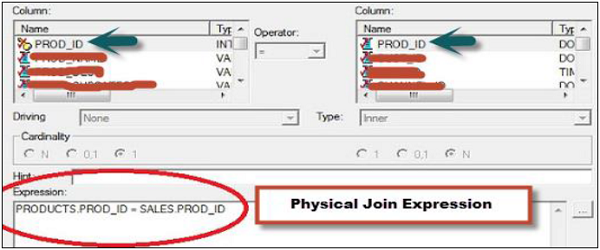
上記のスナップショットでは、ProductsとSalesの2つのテーブル名の間の物理結合を確認できます。物理結合式は、スナップショットに示されているように、テーブルを相互に結合する方法を示します。
リポジトリの設計を単純にするために、物理層では物理結合を使用し、BMM層では複雑な結合を使用することを常にお勧めします。別の結合が実際に必要な場合にのみ、BMMレイヤーで物理結合を使用してください。
リポジトリの設計中にテーブルを結合するには、[物理層]→[右クリック]→[物理図]→[選択したオブジェクトのみ]オプションを選択するか、上部の[物理図]ボタンを使用することもできます。

次の画像に示すような物理図ボックスが表示され、すべてのテーブル名が追加されます。上部にある新しい外部キーを選択し、結合するDim andFactテーブルを選択します。

物理層の外部キー
物理層の外部キーは、2つのテーブル間の主キーと外部キーの関係を定義するために使用されます。物理図で作成するときは、最初にディメンションを指定し、次にファクトテーブルを指定する必要があります。
Note −スキーマからRPD物理層にテーブルをインポートする場合、テーブルデータとともにKEYおよびFOREIGN KEYを選択することもできます。そうすると、主キーと外部キーの結合が自動的に定義されますが、パフォーマンスの観点からはお勧めしません。

最初にクリックしたテーブルは、最初のテーブルの列と2番目のテーブルの外部キー列を結合する1対1または1対多の関係を作成します→[OK]をクリックします。結合は、2つのテーブル間の[物理図]ボックスに表示されます。テーブルが結合されたら、「X」オプションを使用して物理図ボックスを閉じます。
新しいリポジトリを保存するには、[ファイル]→[保存]に移動するか、上部の[保存]ボタンをクリックします。

リポジトリのビジネスモデルとマッピングレイヤーの作成
オブジェクトのビジネスモデルまたは論理モデル、および物理層のビジネスモデルとスキーマ間のマッピングを定義します。物理スキーマを簡素化し、ユーザーのビジネス要件を物理テーブルにマップします。
OBIEEシステム管理ツールのビジネスモデルおよびマッピングレイヤーには、1つ以上のビジネスモデルオブジェクトを含めることができます。ビジネスモデルオブジェクトは、ビジネスモデルの定義と、ビジネスモデルの論理テーブルから物理テーブルへのマッピングを定義します。
以下は、リポジトリのビジネスモデルとマッピングレイヤーを構築する手順です。
- ビジネスモデルを作成する
- 論理結合を調べる
- 論理列を調べる
- 論理テーブルソースを調べる
- 論理テーブルオブジェクトの名前を手動で変更する
- 名前変更ウィザードを使用して論理テーブルオブジェクトの名前を変更し、不要な論理オブジェクトを削除します
- メジャーの作成(集計)
ビジネスモデルを作成する
「ビジネスモデルとマッピングスペース」→「新しいビジネスモデル」を右クリックします。

ビジネスモデルの名前を入力→[OK]をクリックします。
物理層で、ビジネスモデルに追加するすべてのテーブル/エイリアステーブルを選択し、ビジネスモデルにドラッグします。テーブルを1つずつ追加することもできます。すべてのテーブルを同時にドラッグすると、キーとテーブル間の結合が保持されます。

ディメンションテーブルとファクトテーブルのアイコンの違いにも注意してください。最後のテーブルはファクトテーブルで、上位3つはディメンションテーブルです。
次に、ビジネスモデルを右クリック→ビジネスモデル図→図全体→すべてのテーブルを同時にドラッグして、すべての結合とキーを保持します。次に、任意の結合をダブルクリックして、論理結合ボックスを開きます。
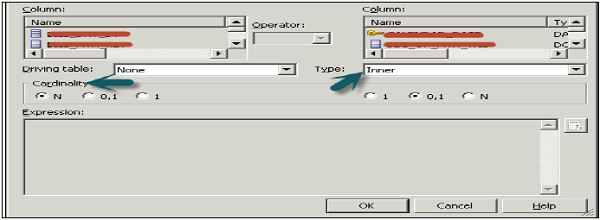
BMMの論理結合と複雑結合
この層の結合は論理結合です。式は表示されず、テーブル間の結合のタイプを示します。これは、OracleBIサーバーがビジネスモデルのさまざまな部分間の関係を理解するのに役立ちます。Oracle BIサーバーにクエリを送信すると、サーバーは論理モデルがどのように構造化されているかを調べて、物理クエリを作成する方法を決定します。
[OK]→[X]をクリックして、ビジネスモデル図を閉じます。
論理列と論理テーブルソースを調べるには、最初にBMMのテーブルの下の列を展開します。物理層からすべてのテーブルをドラッグすると、テーブルごとに論理列が作成されました。論理テーブルのソースを確認するには→各テーブルの下のソースフォルダを展開すると、物理層のテーブルを指します。
論理テーブルソース(論理テーブルではない)をダブルクリックして、論理テーブルソースダイアログボックス→一般タブ→論理テーブルソースの名前を変更します。論理テーブルから物理テーブルへのマッピングは、[これらのテーブルにマップ]オプションで定義されます。

次に、[列マッピング]タブで、論理列から物理列へのマッピングを定義します。マッピングが表示されない場合は、オプション→[マップされた列を表示する]をオンにします。

複雑な結合
OBIEE11gのような特定の明示的な複合結合はありません。Oracle10gにのみ存在します。
「管理」→「結合」→「アクション」→「新規」→「複雑な結合」に移動します。
複雑な結合がBMMレイヤーで使用される場合、それらはプレースホルダーとして機能します。これにより、OBIサーバーは、要求を満たすためにファクトとディメンションの論理テーブルソース間の最適な結合を決定できます。
論理オブジェクトの名前を手動で変更する
論理テーブルオブジェクトの名前を手動で変更するには、BMMの論理テーブルの下にある列名をクリックします。列名を右クリックして[名前の変更]オプションを選択し、オブジェクトの名前を変更することもできます。
これは、オブジェクトの名前を変更する手動メソッドとして知られています。
名前の変更ウィザードを使用してオブジェクトの名前を変更する
[ツール]→[ユーティリティ]→[名前の変更ウィザード]→[実行]に移動して、名前の変更ウィザードを開きます。

[オブジェクトの選択]画面で、[ビジネスモデルとマッピング]をクリックします。ビジネスモデル名→ビジネスモデル名の展開→論理テーブルの展開が表示されます。

Shiftキーを使用して名前を変更する論理テーブルの下のすべての列を選択し、[追加]をクリックします。同様に、他のすべての論理DimテーブルとFactテーブルから列を追加→[次へ]をクリックします。

ウィザードに追加されたすべての論理列/テーブルが表示されます→[次へ]をクリックして[ルール]画面を開きます→リストからルールを追加して名前を変更します:A ;; 次のスナップショットに示すように、小文字のテキストを入力し、「_」の各出現箇所をスペースに変更します。

[次へ]→[終了]をクリックします。これで、ビジネスモデルの論理テーブルの下のオブジェクト名と物理層のオブジェクトを展開すると、BMMの下のオブジェクトの名前が必要に応じて変更されます。
不要な論理オブジェクトを削除する
BMMレイヤーで、「論理テーブル」→「削除するオブジェクトの選択」→「右クリック」→「削除」→「はい」を展開します。
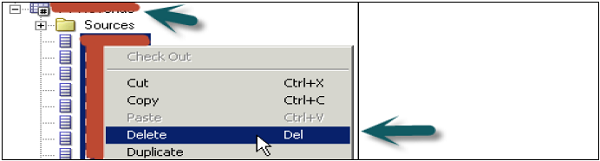
メジャーの作成(集計)
論理ファクトテーブルの列名をダブルクリック→[集計]タブに移動し、ドロップダウンリストから集計関数を選択→[OK]をクリックします。

メジャーは、総収益や総数量など、付加的なデータを表します。リポジトリを保存するには、上部の保存オプションをクリックします。
リポジトリのプレゼンテーション層の作成
[プレゼンテーション領域]→[新しいサブジェクト領域]を右クリック→[全般]タブで、サブジェクト領域の名前を入力します(ビジネスモデルと同様に推奨)→[OK]をクリックします。

サブジェクトエリアが作成されたら、サブジェクトエリアを右クリック→新しいプレゼンテーションテーブル→プレゼンテーションテーブルの名前を入力→[OK]をクリックします(レポートに必要なパラメータの数と同じ数のプレゼンテーションテーブルを追加します)。

ここで、プレゼンテーションテーブルの下に列を作成するには→BMMの論理テーブルの下のオブジェクトを選択し、サブジェクト領域の下のプレゼンテーションテーブルにドラッグします(Ctrlキーを使用してドラッグする複数のオブジェクトを選択します)。このプロセスを繰り返し、残りの表示テーブルに論理列を追加します。
プレゼンテーション層のオブジェクトの名前と並べ替え
サブジェクト領域の下の論理オブジェクトをダブルクリックすると、プレゼンテーションテーブルのオブジェクトの名前を変更できます。
[全般]タブ→[論理列名を使用する]チェックボックスの選択を解除→[名前]フィールドを編集→[OK]をクリックします。

同様に、BMMレイヤーで名前を変更せずに、プレゼンテーションレイヤーですべてのオブジェクトの名前を変更できます。
テーブルの列を並べ替えるには、[プレゼンテーション]→[列]→[上下の矢印を使用して順序を変更する]の下のテーブル名をダブルクリックし、[OK]をクリックします。

同様に、[プレゼンテーション]領域のすべてのプレゼンテーションテーブルでオブジェクトの順序を変更できます。[ファイル]→[保存]をクリックして、リポジトリを保存します。
整合性を確認し、クエリ分析のためにリポジトリをロードします
[ファイル]→[グローバル整合性の確認]に移動します→次のメッセージが表示されます→[はい]をクリックします。

[OK]をクリックすると、BMMの下のビジネスモデルが緑色に変わります→グローバル整合性を再度チェックせずにリポジトリを保存をクリックします。
キャッシュを無効にする
クエリのパフォーマンスを向上させるには、BIサーバーのキャッシュオプションを無効にすることをお勧めします。
ブラウザを開き、次のURLを入力してFusion Middleware Control Enterprise Managerを開きます。http:// <マシン名>:7001 / em
ユーザー名とパスワードを入力し、[ログイン]をクリックします。
左側で、「ビジネスインテリジェンス」→「コアアプリケーション」→「容量管理」タブ→「パフォーマンス」を展開します。

「BIサーバーキャッシュを有効にする」セクションはデフォルトでチェックされています→「ロックして構成を編集」をクリック→「閉じる」をクリックします。

ここで、キャッシュ有効化オプションの選択を解除します→クエリのパフォーマンスを向上させるために使用されます→適用→変更のアクティブ化→正常に完了しました。
リポジトリのロード
「デプロイメント」タブ→「リポジトリー」→「構成のロックと編集」→「正常に完了」に移動します。

[BIサーバーリポジトリのアップロード]セクション→[参照]をクリックして[ファイルの選択]ダイアログボックスを開き、[リポジトリ.rpdファイル]を選択して、[開く]→[リポジトリパスワードの入力]→[適用]→[変更のアクティブ化]をクリックします。

[変更をアクティブ化]→[正常に完了]→[再起動]をクリックして、画面上部の[最近の変更を適用する]オプション→[はい]をクリックします。
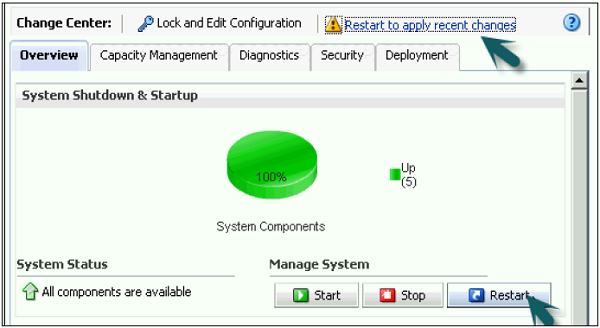
リポジトリが正常に作成され、クエリ分析用にロードされます。